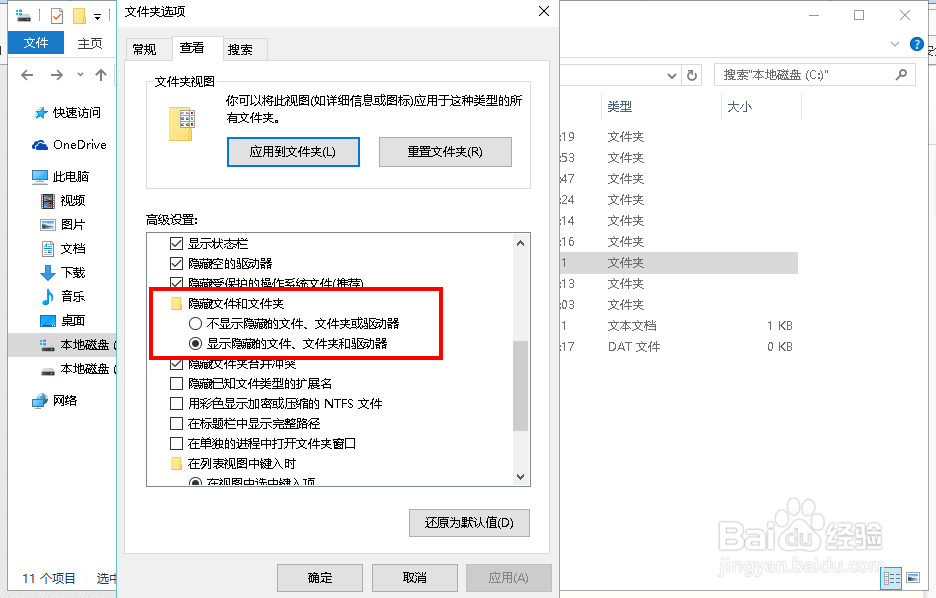win10中同样也有隐藏的文件和文件夹来看一下如何设置隐藏文件,文件夹的显示方式

工具/原料
win10
第一种方式
1、这种方式最快捷,得益于资源管理器的功能菜单
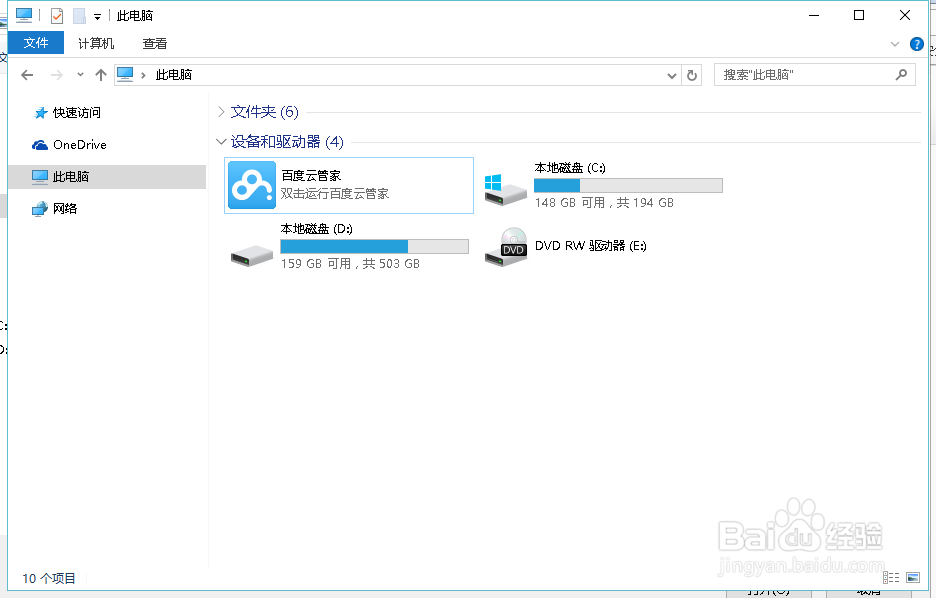
2、打开资源管理器在左上角的菜单中找到查看选项卡在查看选项卡中就可以看到隐藏的项目一项勾选隐藏的项目一项就会显示出当前盘中隐藏的文件和文件夹了取消勾选隐藏的项目,那么隐藏的文件和文件夹就会看不到了
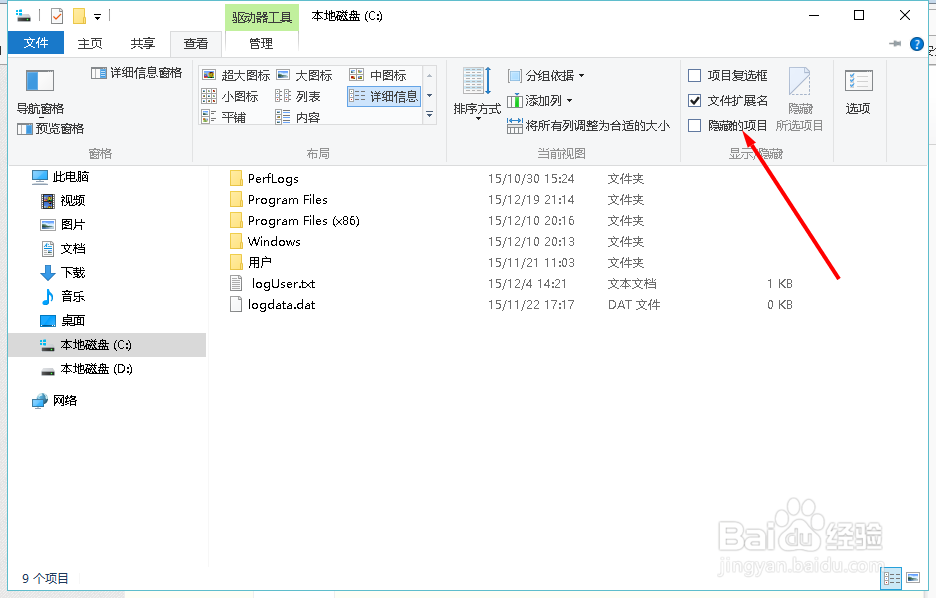
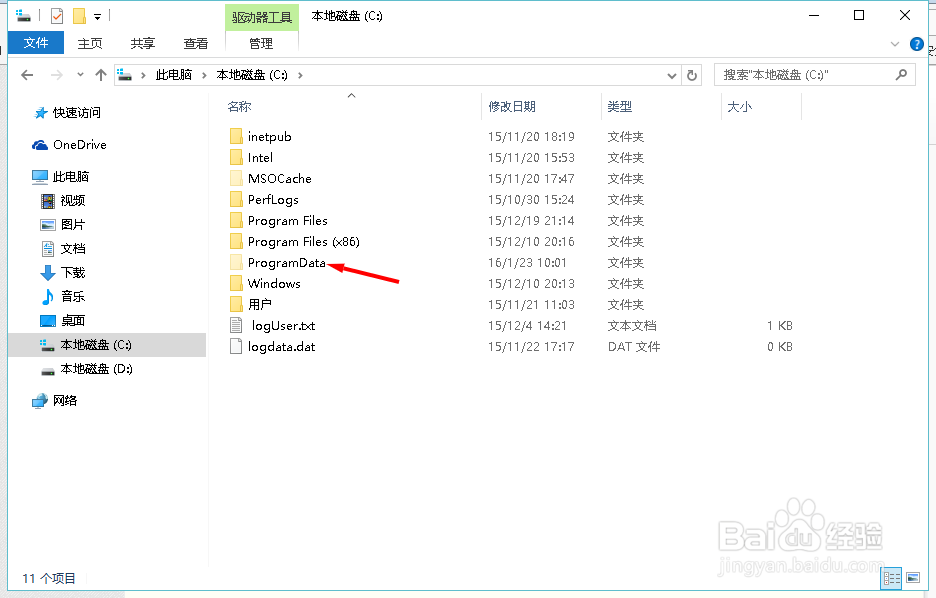
第二种方式
1、同样是打开资源管理器
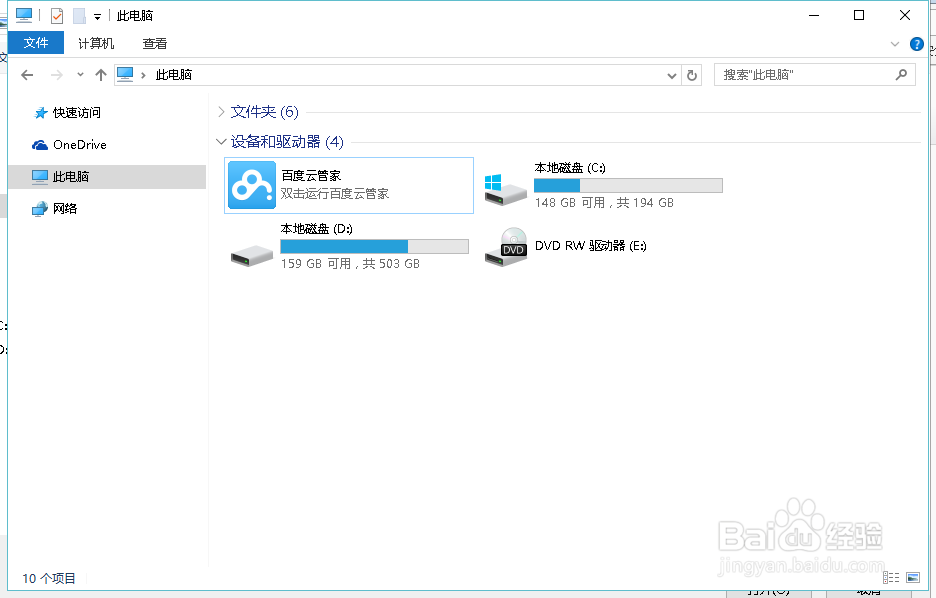
2、还是要找到查看选项卡在查看选项卡中找到选项一栏
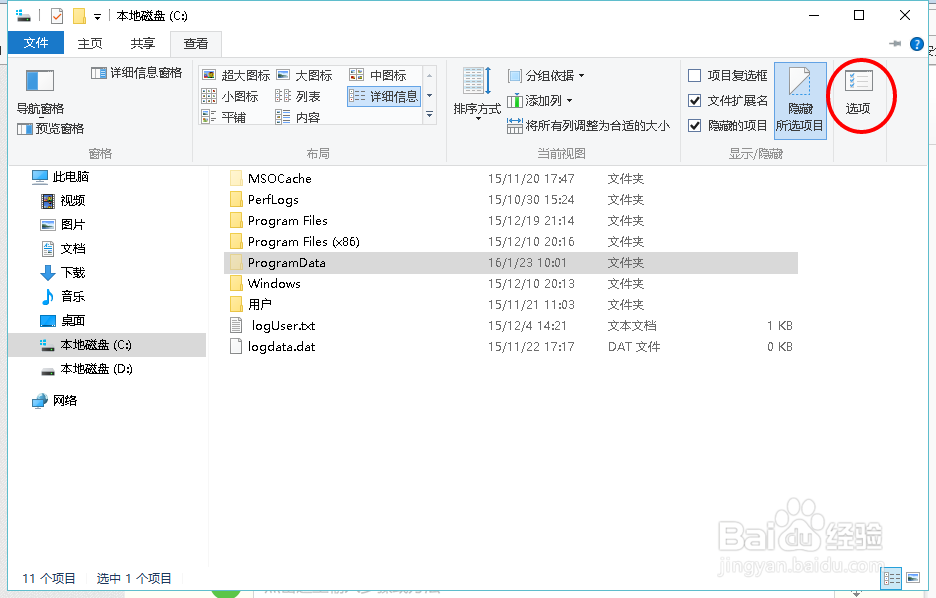
3、在打开的选项窗口中找到查看选项卡
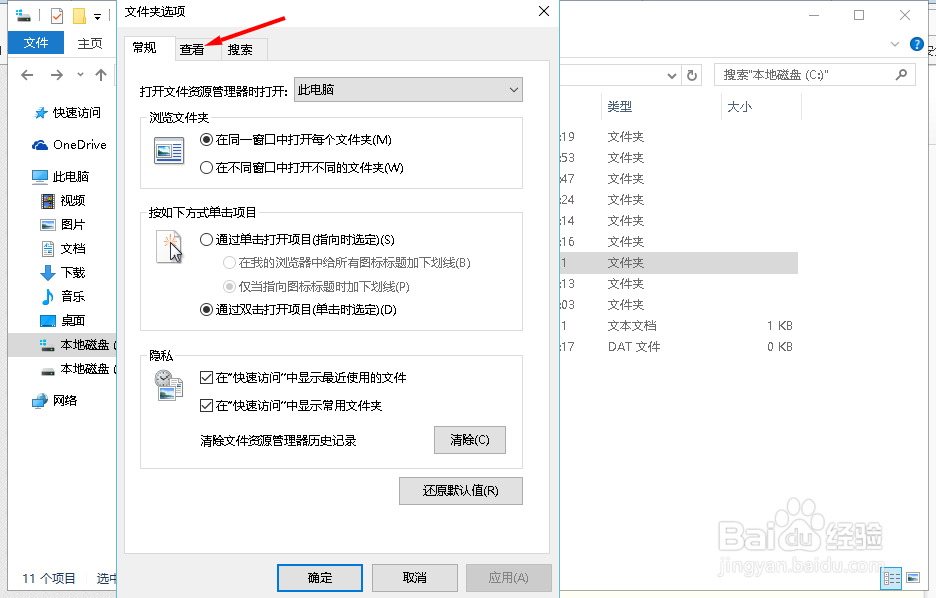
4、在查看选项卡中会看到高级选项在高级选项中会找到隐藏文件和文件夹的选项这里也是有设定是否要显示隐藏的文件和文件夹